
2安装系统
时间:2024-10-14 来源:网络 人气:
Windows 10系统安装全攻略:从准备到完成

一、准备工作
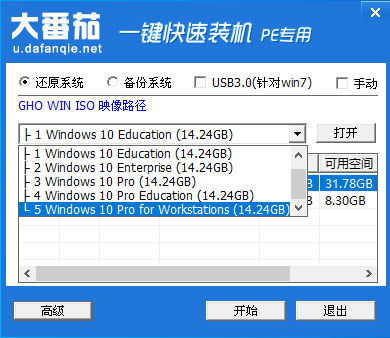
在开始安装Windows 10系统之前,我们需要做好以下准备工作:
确保您的电脑硬件配置满足Windows 10系统的最低要求。
准备Windows 10安装盘或U盘,并确保其容量至少为8GB。
下载Windows 10安装镜像文件,并使用工具将其烧录到安装盘或U盘中。
备份重要数据,以防在安装过程中丢失。
二、安装Windows 10系统

完成准备工作后,我们可以开始安装Windows 10系统。以下是具体步骤:
将安装盘或U盘插入电脑,重启电脑并进入BIOS设置。
在BIOS设置中,将启动顺序设置为从安装盘或U盘启动。
重启电脑,进入Windows 10安装界面。
选择安装语言、时间和键盘布局,然后点击“下一步”。
选择“我接受许可条款”,然后点击“下一步”。
选择安装类型,这里我们选择“自定义:仅安装Windows(高级)”。
在弹出的窗口中,选择要安装Windows的分区,然后点击“下一步”。
等待Windows 10系统安装完成,然后点击“完成”。
三、系统激活
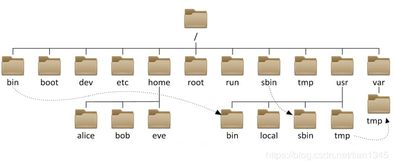
安装完成后,我们需要激活Windows 10系统。以下是激活方法:
打开“设置”菜单,点击“更新与安全”。
在左侧菜单中,选择“激活”。
如果您的Windows 10系统是正版购买,可以直接输入产品密钥进行激活。
如果您的Windows 10系统是免费升级,系统会自动激活。
四、安装驱动程序

安装完Windows 10系统后,我们需要安装相应的驱动程序,以确保电脑硬件正常工作。以下是安装驱动程序的方法:
打开“设备管理器”,查看是否有未安装的驱动程序。
右键点击未安装的驱动程序,选择“更新驱动程序”。
选择“自动搜索更新的驱动程序软件”,然后点击“下一步”。
等待驱动程序安装完成,然后重启电脑。
通过以上步骤,您已经成功安装了Windows 10系统。在安装过程中,请注意备份重要数据,以免造成不必要的损失。祝您使用愉快!
相关推荐
教程资讯
教程资讯排行













